Установка libreelec на hdd

Почти все слышали о Kodi, ранее известном как XBMC. LibreELEC – это полнофункциональная, легковесная операционная система для медиацентра (ОС). LibreELEC на базе Kodi – это простой в установке минимальный дистрибутив Linux (дистрибутив). Установка на базовый ПК занимает всего 15 минут или меньше. Все, что вам нужно, это работающий ПК, Mac или другое совместимое устройство с подключением к Интернету и пустой флэш-накопитель USB или SD-карта. LibreELEC включает в себя несколько вариантов установки. Он совместим с физическими жесткими дисками, твердотельными накопителями (SSD) или live CD. Узнайте, как установить LibreELEC на HTPC для облегченной ОС Kodi. [ Читать: Как установить LibreELEC на Raspberry Pi 3 – Kodi media center ]
Настройка HTPC
LibreELEC – операционная система для медиацентра на базе Linux. Этот вариант программного обеспечения Linux HTPC идеально подходит для установки на различные устройства. Например, LibreELEC совместим с аппаратным обеспечением ПК, устройствами macOS, а также со встроенными системами, такими как Raspberry Pi. [ Читайте: дешевый 4K HTPC для Kodi, OpenELEC и LibreELEC 2017 ]
1. Загрузите установщик LibreELEC
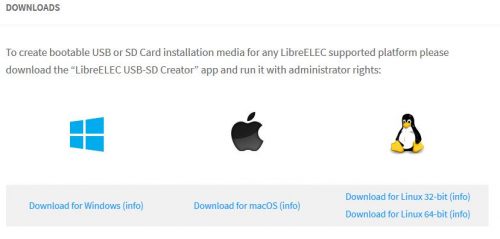
Выберите соответствующую загрузку для вашей ОС, чтобы создать загрузочную версию LibreELEC
Во-первых, давайте найдем работающий ПК или Mac, чтобы получить приложение LibreELEC USB-SD Creator. Зайдем на странице LibreELEC Загрузки. Там вы можете выбрать поддерживаемую платформу и перейти к настройкам. Если вы используете компьютер под управлением Windows, выберите эту платформу. Для macOS выберите версию macOS.
Начиная с Коди? Прочитайте эти руководства для начинающих Kodi!
- Серия руководств для начинающих Kodi: Часть 1 (Что такое Kodi? ), Часть 2 (Использование Kodi ), Часть 3 (Добавление носителя ), Часть 4 (Изменение внешнего вида) и Часть 5 (Структура папки ).
- Понимание настроек Kodi: аудио и видео
- Проект новичка: полное руководство по установке Kodi.
- Проект новичка: Полное руководство по пожарному телевидению Amazon Fire TV.
**2. Выберите изображение вашего устройства
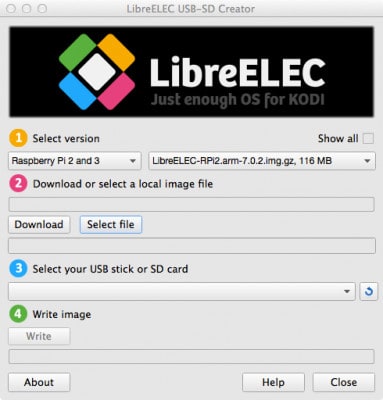
Выберите правильную версию для вашего установочного образа с помощью программного обеспечения LibreELEC USB SD creator
Приложение очень простое и понятное. Просто выберите ваше устройство из выпадающего списка в разделе 1. Для этой конкретной статьи вы выберете «Универсальный AMD / Intel / Nvidia GPU HTPC». Затем справа вы увидите еще один выпадающий список с изображением LibreELEC, которое вы скачаете. Я рекомендую одну из более старых версий, потому что в более новых версиях все еще могут быть ошибки, которые не до конца проработаны, и таким образом вы получаете стабильную версию для изучения. [ Читать: OpenELEC vs OSMC для медиа-центра Raspberry Pi ]
3. Загрузите ваше изображение

Загрузите изображение LibreELEC
4. Запишите свое изображение на диск

Далее запишите свой образ на загрузочный носитель
Как только индикатор выполнения закончится, перейдите к следующему шагу и вставьте SD-карту или флэш-накопитель USB и дайте ей секунду, чтобы распознать ее. Это последний шаг, нажмите кнопку «Написать изображение» и посмотрите, как он работает. [ Читать: установить OpenELEC на Raspberry Pi ]
5. Окончательная настройка LibreELEC

Теперь установите LibreELEC
После этого извлеките флэш-накопитель или SD-карту и вставьте ее в устройство, которое вы собираетесь использовать в качестве HTPC. Если вы используете старый компьютер, вы, скорее всего, устанавливаете его с USB-накопителя. В этом случае вы можете установить LibreELEC непосредственно на жесткий диск или запустить дистрибутив Live. [ Читать: Лучший HTPC для Kodi с 4K на средний бюджет 2017 года ]
В любом случае, если вы будете следовать указаниям, через 15 минут или меньше у вас будет надежная система медиацентра. Как только вы дойдете до главного экрана, вы можете легко следовать подсказкам по мере их появления и начинать добавлять медиафайлы и фотографии, которые вы сохранили. Интерфейс прост и удобен в использовании. [ Читать: Как установить OpenELEC на Raspberry Pi 3 – ОС Kodi Media Center ]
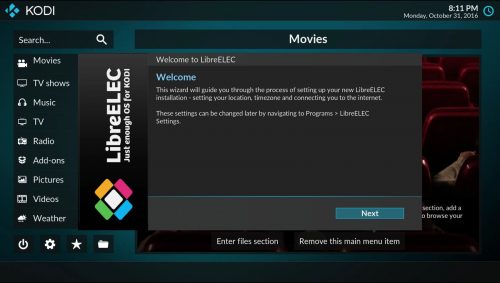
LibreELEC, достаточно Kodi OS
Как установить LibreELEC на HTPC
Вот как установить LibreELEC на HTPC для облегченной ОС Kodi. LibreELEC – это комплексная ОС на базе Kodi. Он прост в установке и остается совместимым с множеством аппаратных опций. После того, как вы завершили настройку LibreELEC, вы можете рассмотреть возможность установки этих шести обязательных дополнений Kodi для потоковой трансляции ТВ или этих 10 законных потоковых дополнений Kodi.
И так, приступаем к установке. Установку Kodi я сейчас рассматривать не буду, там всё просто и понятно, но приведу в конце статьи ссылки для скачивания. Устанавливать мы будем LibreELEC.

В первом пункте нам нужно выбрать платформу, на которую будем устанавливать LibreELEC.
Во втором пункте мы можем или загрузить файл с сайта разработчика или выбрать уже скачанный файл.
В третьем пунктt выбираем накопитель для записи установочного образа.
И под номером 4 жмем кнопку записать, ждем несколько секунд и у нас есть загрузочная флешка!
Берем флешку и идем к нашему устройству (ПК, малина и тд.), вставляем и грузимся.






Всё, первоначальная настройка завершена! Интерфейс Kodi теперь полностью на русском языке и у нас есть ввод с клавиатуры на двух языках.

Краткий видеогайд по теме:

Raspberry Pi 3 позволяет создать на своей основе полнофункциональный медиацентр, стоимость которого будет гораздо меньше готовых «коробочных» решений. Для реализации этой задачи существую сборки операционных систем, под которые написаны различные приложения. LibreELEC — одна из таких ОС, превращающих PI 3 в мультимедиа-комбайн.
Рассмотрим основные возможности системы и процесс ее установки.
Возможности Raspberry Pi 3
RPi3 model B обладает следующими параметрами:
- CPU Broadcom BCM2837, 4 ядра, 1.2 ГГц;
- 1024 МБ памяти SDRAM;
- видеоядро Broadcom Videocore 4;
- видеоинтерфейсы HDMI, MIPI-CSI;
- разъем для карт памяти Micro SD;
- разъемы GPIO, 4 USB 2.0, 1 Micro USB;
- 3.5 мм аудиовыход;
- наличие Wi-Fi и подключения по Ethernet;
- поддержка Bluetooth 4.1.

Аппаратные характеристики «малинки» позволяют ей справляться с воспроизведением любых медиаформатов. В частности, она без проблем проиграет:
- видео в разрешении 720p, 1080p;
- аудио;
- мультимедиа из Интернета.
Но существует важное ограничение: воспроизведение потокового контента прямо с сайтов на этой платформе затруднено, то есть смотреть видео через браузер на сайте, например, онлайн-кинотеатра непосредственно на Pi 3 будет некомфортно или практически невозможно. Но эта проблема решается применением проигрывателей с поддержкой загрузки медиасодержимого по сети и последующего воспроизведения.
Рекомендуем больше узнать про Raspberry Pi 3 GPIO, распиновка этой модели, особенности подключения перед созданием проекта.
Где купить
Что такое LibreELEC
Рассматриваемая ОС представляет собою форк проекта OpenELEC и предназначена для создания домашних медиаплееров. Пользовательский интерфейс создан на основе свободно распространяемого медиацентра Kodi. Система поддерживает работу как с SD карты, так и с USB накопителя или жесткого диска. Проект отделился от исходного в 2016 году из-за конфликта с единственным майнтейнером и управляется группой энтузиастов. LibreELEC Raspberry PI 3 поддерживается в полном объеме.
Интерфейс Kodi на Raspberry Pi:

Работающий на Raspberry Pi Kodi в составе системы:
- воспроизводит множество аудио- и видеоформатов;
- проигрывает потоковое видео с интернет-сервисов (в ряде случаев нужна установка плагинов);
- выводит изображение на экран телевизора или любого другого поддерживаемого дисплея через HDMI, возможен также вывод через иные интерфейсы;
- загружает информацию о мультимедиа из TMDB, IMDB и других сервисов;
- способен служить IPTV-приставкой;
- поддерживает управление с пульта телевизора (может требоваться дополнительная настройка типа пульта).
Kodi имеет встроенный интерпретатор Python и поддерживает различные плагины — для интернет-ТВ, прогнозов погоды, интернет-радио и др. Доступен также функционал торрент-клиента и установки простых игр наподобие тетриса.

Основной принцип LibreELEC — «все просто работает». Установленная и настроенная система в обращении не сложнее ТВ-приставки или проигрывателя DVD/Blu-Ray. Разработчик заявляет, что пользователю достаточно лишь загрузить ОС, и он получит полноценное рабочее окружение.
В дистрибутиве реализована система автоматической установки обновлений, поэтому владелец всегда будет иметь в своей системе актуальные версии пакетов (при наличии подключения к интернету).

Последняя на январь 2020 версия LibreELEC-9.2.0, на базе Kodi 18.5. Она содержит следующие основные изменения:
- в комплект включены драйверы поддержки вебкамер;
- система содержит различные улучшения для поддержки Raspberry Pi 4.
- Помимо LibreELEC можно отметить следующие варианты дистрибуции Kodi под Raspberry:
- OSMC — свободный кроссплатформенный медиаплеер на основе Debian.
OpenELEC
OpenELEC — исходный проект, от которого отпочковался LibreELEC. Обе ветви имеют общую родословную и во многом похожи, но, по данным пользовательских отзывов, установка и настройка LibreELEC несколько проще, и для новичков она подходит лучше.
Kodi на Raspberry Pi 3 может быть установлен и отдельным пакетом, но могут возникнуть сложности с его конфигурированием.
Установка
Рассмотрим, как установить образ, на примере LibreELEC.
Для создания медиакомбайна из Raspberry Pi 3 и Коди понадобятся:

В первом случае достаточно скачать установщик под требуемую платформу и запустить его. Далее следует выбрать устанавливаемую версию, загрузить образ и записать его на носитель. Рекомендуется SD-карта 10 класса не менее 16 ГБ.

Важно: под Linux утилита может потребовать запуска с root-правами для возможности записи в /dev/device. Также ей нужно будет выдать права на исполнение:

Ее можно развернуть на карту памяти любой удобной утилитой записи образов, например, Etcher. После завершения этой операции ПО установлено. Далее карта вставляется в Pi 3, устройство включается и загружается в свежеустановленную ОС.
Первая загрузка может занять около 5 минут; это нужно для первичного конфигурирования, в дальнейшем процесс проходит гораздо быстрее. LibreELEC разметит доступное дисковое пространство и предложит приступить к конфигурированию. На первичном этапе ОС дает возможность настроить Wi-Fi, доступ по SSH и к сетевым папкам через Samba.
Меню настроек представляет собой простой плиточный интерфейс.


После подключения к интернету и обновления пакетов в настройках системы появится выбор русского языка интерфейса.
Далее можно приступать к дальнейшему конфигурированию и заведению библиотеки мультимедиа.
Последующая настройка
В меню System (система) меняется имя Pi 3, под которым устройство видно в домашней сети, настройки клавиатуры, автоматических обновлений, а также выполняется управление резервными копиями и сбросом LibreELEC на исходные параметры.

Network, как уже говорилось, отвечает за сетевые настройки.

Connections, Services и Bluetooth управляют списком соединений, предоставляемых устройством служб и подключением через Bluetooth.

IPTV на LibreELEC
Чтобы сделать IPTV-приставку на Raspberry Pi 3, необходимо проделать некоторые манипуляции. На OpenELEC процесс практически идентичен.
Итак, настраиваем интернет ТВ. Для этого необходимо:

Далее требуется настроить клиент на проигрывание плейлиста каналов, например, расширением m3u. Для этого достаточно ввести соответствующую ссылку (для разных сервисов может отличаться).

На вкладке «Установка EPG» можно ввести ссылки на телепрограммы EPG, в формате:

После внесения изменений понадобится перезагрузка устройства. Если все настроено верно, можно начинать пользоваться IP телевидением.
Проигрывание видео
Для воспроизведения видео можно просто «забросить» файлы на карту памяти, USB-носитель или внешний жесткий диск. После нажатия на «ФИЛЬМЫ»/«Movies» в главном меню добавленные файлы должны появиться в библиотеке и стать доступными для проигрывания.

Для приобретения необходимо узнать серийный номер устройства.

Сделать это можно командой

После приобретения их следует внести в настройки. Для этого:
- заходим на Raspberry с настроенным LibreELEC через SSH;
- перемонтируем файловую систему в режим чтения (по умолчанию она в readonly);
mount -o remount,rw /flash - редактируем файл /flash/config.txt, добавляя в него ключи.
nano /flash/config.txt
Для сохранения изменений необходимо нажать ctrl-o и подтвердить запись. Выход из редактора осуществляется командой ctrl-x.
Лицензии приходят в следующем формате:
После внесения файл config.txt должен принять следующий вид.

После этого «малинку» следует перезагрузить. Альтернативный способ — отредактировать конфигурацию, выключив Raspberry, вынув карту и подсоединив ее к ПК.
Система «умеет» воспроизводить контент из сетевых папок, например, с домашнего NAS.
Заключение
Возможности медиацентра на Raspberry Pi 3 и LibreELEC весьма обширны, осветить их в рамках одной статьи сложно. Разработчик предоставил мощное, функциональное, гибко конфигурируемое решения практически под любую задачу, которая способна встать перед домашним медиасервером, от простого воспроизведения контента до торрентов. Функциональность дополнительно расширяется разнообразными плагинами.
LibreELEC активно поддерживается и развивается. А отличная оптимизация под RPi 3 и простая установке через утилиту-инсталлятор выгодно отличает ее от других родственных проектов (как OpenELEC) и обеспечивает популярность ее выбора в качестве программной платформы home media center.
Если вы искали информацию о том, как собрать домашний кинотеатр, возможно, вы слышали об операционной системе LibreELEC для Kodi. Но что же такое LibreELEC и почему он так популярен среди энтузиастов HTPC? Эта статья объяснит, что такое LibreELEC и на каких устройствах он может быть установлен.
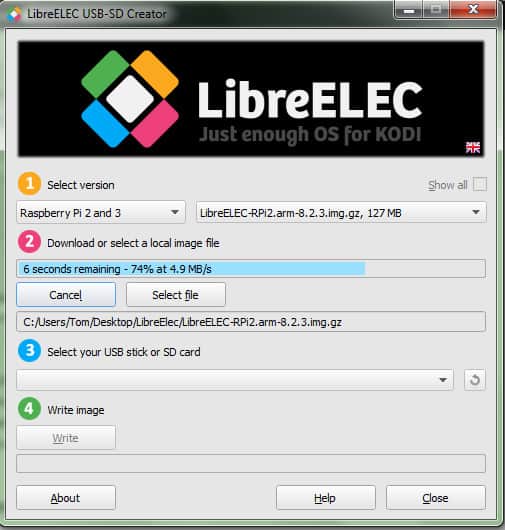
Что такое Коди?
Kodi - это программное обеспечение, разработанное для LibreELEC. Это медиаплеер с открытым исходным кодом, созданный фондом Kodi. Он может воспроизводить различные типы мультимедиа, включая изображения, звуки и видео. Kodi особенно полезен для потоковой передачи телевизионных шоу и фильмов из Интернета. Из-за этого он стал очень популярным среди каборезных машин, которые стремятся отказаться от услуг кабельного телевидения и получить весь свой контент онлайн. Kodi можно установить на потоковые устройства, такие как Amazon Fire Stick, Nvidia Shield и Apple TV, или на HTPC, подобные тем, которые обсуждались в этой статье..
Предупреждение: Kodi следует использовать только для контента, к которому у вас есть законное право доступа. Ни Фонд Kodi, ни Comparitech не защищают использование Kodi для пиратства.
Всегда используйте VPN с Kodi
Потоковое видео всегда несет риски для конфиденциальности и безопасности, и использование LibreELEC с Kodi не устраняет эти риски. Вот почему пользователи Kodi всегда должны использовать виртуальную частную сеть (VPN) при просмотре ТВ или фильмов.
Интернет-провайдеры часто отслеживают потоковую активность своих клиентов, чтобы определить, какие сайты используют наибольшую пропускную способность. Получая эту информацию, они иногда ограничивают скорость этих сайтов, вызывая буферизацию для пользователей. Службы потоковой передачи также часто проверяют IP-адреса пользователей, чтобы определить, где они находятся, а затем блокируют их просмотр определенного контента в зависимости от их местоположения..
Обе эти проблемы часто можно избежать с помощью VPN. При использовании VPN ваш провайдер не знает, с каких веб-сайтов вы транслируете, а потоковые сервисы не знают, где вы находитесь. Поэтому они не могут использовать эту информацию, чтобы ограничить вашу скорость или заблокировать просмотр контента.
Не все VPN эффективны, хотя. Некоторые из них ведут журналы активности пользователей, создавая риск для конфиденциальности по своему усмотрению. У других нет серверов в достаточном количестве стран, чтобы обойти геоблокировку, или они слишком медленные, чтобы передавать потоковое видео высокой четкости, которого ожидают пользователи Kodi..
Мы рекомендуем IPVanish для пользователей Kodi. Он не ведет журналы, имеет серверы в более чем 60 странах и достаточно быстр, чтобы освободить буфер при потоковой передаче видео 1080p. Он также может быть легко установлен на LibreELEC.
Лучший VPN для KODI: IPVanish - наш лучший выбор. Имеет большую сеть серверов без переполнения и достигает хороших скоростей. Мощные функции безопасности и конфиденциальности делают IPVanish любимым среди пользователей Kodi и Amazon Fire TV Stick. Попробуйте без риска с 7-дневной гарантией возврата денег.
Для получения дополнительной информации о VPN, ознакомьтесь с нашим руководством по лучшим VPN для Kodi.
Что такое LibreELEC?
LibreELEC - это дистрибутив Linux или «Linux distro», операционная система, основанная на ядре Linux. В частности, это операционная система, предназначенная для загрузки программного обеспечения, достаточного для запуска компьютера Kodi..
Основное преимущество использования LibreELEC заключается в том, что это более эффективный способ запуска Kodi по сравнению с использованием более надежной операционной системы, такой как Windows или Mac OS. Из-за этого вы можете обычно запускать LibreELEC на менее мощном HTPC, не жертвуя ни изображением, ни звуком. По сути, использование LibreELEC позволяет повысить производительность вашего HTPC без дополнительных затрат на оборудование..
Основным недостатком использования LibreELEC является то, что он практически бесполезен для запуска любого программного обеспечения, кроме Kodi. Так что если вы хотите путешествовать по Интернету, проверять свою электронную почту и играть в World of Warcraft на своем HTPC, возможно, это не та ОС, которая вам подходит. Если вы хотите использовать свой HTPC только для просмотра фильмов, прослушивания музыки и просмотра изображений, то это отличный выбор..
Как установить LibreELEC
Получив свое устройство, вам нужно будет использовать ПК с Windows, Mac или Linux для создания SD-карты, на которую будет установлена LibreELEC. Вот шаги для установки LibreELEC.
Создайте загрузочную SD-карту LibreELEC.
На вашем обычном ПК (не устройство, на которое вы будете устанавливать LibreELEC), перейдите по этому URL и выберите версию, соответствующую вашему ПК.
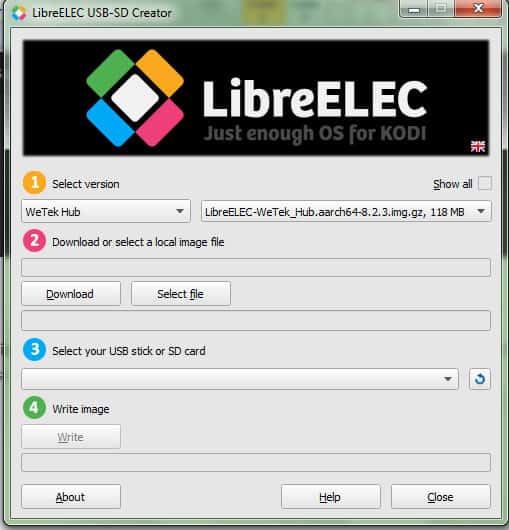
В верхней части окна рядом с оранжевым номером 1 выберите устройство, на которое вы будете устанавливать LibreELEC (Raspberry Pi, Odroid C2 и т. Д.)
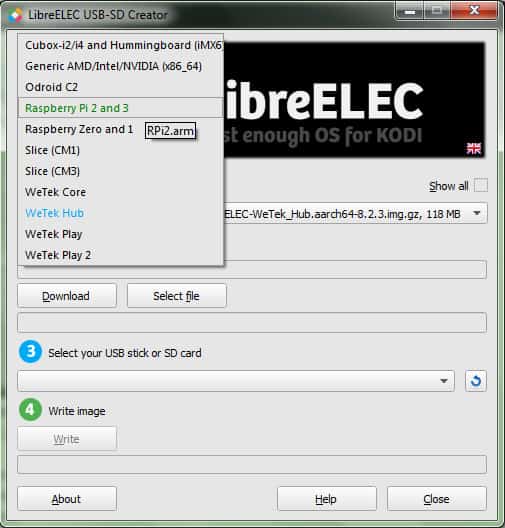
Рядом с розовым номером 2 выберите скачать и выберите папку для размещения файла. Загрузка файла начнется
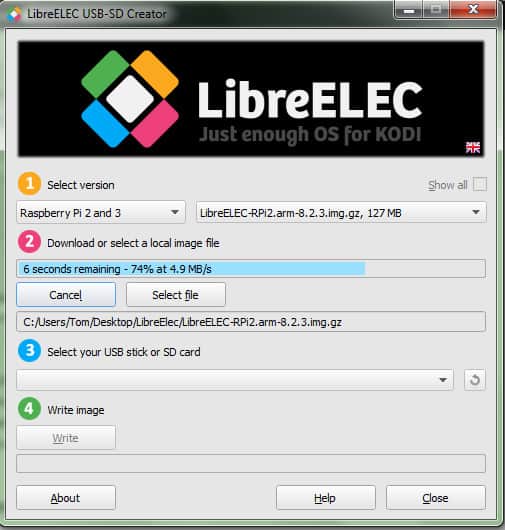
Когда загрузка файла завершится, щелкните раскрывающееся меню рядом с синим номером 3 и выберите флэш-накопитель SD..
нажмите записывать Кнопка рядом с зеленым номером 4. Предупреждение: это удалит все данные на SD-карте. Вы должны использовать только новую SD-карту или ту, которая уже была заархивирована.
Загрузите ваше устройство с LibreELEC
- Убедитесь, что на вашем устройстве отключено питание
- Извлеките SD-карту из обычного ПК и вставьте ее в свое устройство.
- Если вы используете устройство Odroid, подключите модуль HDMI / Wifi, прежде чем переходить к следующему шагу.
- Если вы используете Raspberry Pi, нажмите кнопку питания. Если вы используете устройство WeTek, нажмите и удерживайте кнопку «сброс». Если вы используете плату Odroid, подключите шнур питания к сети..
- Подождите, пока загрузится LibreELEC. Это может занять до пяти минут.
Как только LibreElec загрузится, Kodi автоматически загрузится. Теперь вы можете установить любые аддоны Kodi, которые вы хотите, будь то USTVNow, Crackle, PlayOn, Crunchyroll или любые другие, которые могут вас заинтересовать.
Подробнее: 109 лучших аддонов Kodi, которые все еще работают
Лучшие устройства для LibreELEC
Вот список лучших устройств для запуска LibreELEC. Каждый из этих компьютеров состоит только из одной платы и стоит менее 150 долларов, но отлично подходит для воспроизведения фильмов и шоу с использованием Kodi..
Raspberry Pi
Raspberry Pi - это одноплатный компьютер, который был разработан фондом Raspberry Pi в Великобритании. Изначально он предназначался для преподавания фундаментальных компьютерных наук в развивающихся странах, но теперь приобрел гораздо большую популярность, чем ожидалось. Полный «стартовый комплект», состоящий из компьютера Raspberry Pi, чехла, SD-карты и других необходимых аксессуаров, стоит от 70 до 90 долларов. Сам компьютер стоит всего около 40 долларов.
ODROID
Компьютеры Odroid разработаны южнокорейской фирмой HardKernel Co., Ltd. Они изначально предназначались для запуска приложений для телефонов Android. Odroid C2 - это последнее воплощение устройства. Ordroids немного дороже, чем компьютеры Raspberry Pi, по цене около 60 долларов только за плату. Некоторые обозреватели сообщают, что Odroid C2 быстрее, чем RaspBerry Pi 3, но имеет меньше программного обеспечения и поддержки сообщества. Тем не менее, два устройства очень похожи по мощности и стоимости.
WeTek Hub and Play 2
Коробки WeTek продаются как «телевизионные приставки», похожие на Amazon Fire TV и Apple TV. Однако их можно настроить для загрузки в LibreELEC, как это делают компьютеры Raspberry Pi и Odroid. Концентратор WeTek имеет 1 ГБ ОЗУ и не имеет ТВ-тюнеров, а Play 2 имеет 2 ГБ ОЗУ и наземный цифровой ТВ-тюнер. Основным преимуществом использования WeTek box по сравнению с другими вариантами является его простота: все, что вам нужно для использования устройства, поставляется в комплекте с ним. С другой стороны, он не так настраиваем, как RaspBerry Pi или Odroid. Hub стоит около 100 долларов, а Play 2 - около 130 долларов..
Связанная статья: Как остановить буферизацию Kodi
LibreELEC против OpenELEC против OSMC
LibreELEC - не единственный дистрибутив Linux, разработанный для Kodi. Есть два других, которые популярны: OpenELEC и OSMC. Вот как LibreELEC сравнивается с каждым из них.
OpenELEC
OpenELEC - это название программного обеспечения, из которого LibreELEC было «разветвлено», когда у первоначальных разработчиков возникли разногласия по поводу будущего проекта. OpenELEC и LibreELEC очень похожи. Однако, поскольку над LibreELEC работает большая группа разработчиков, она имеет тенденцию отправлять обновления быстрее, чем OpenELEC. Со временем это сделало LibreELEC более популярным.
Есть еще некоторые пользователи Kodi, которые начали использовать OpenELEC до того, как он разветвился, и предпочитают его LibreELEC, так что, используете ли вы его или LibreELEC, во многом зависит от вашего личного вкуса..
OSMC - это еще один дистрибутив Linux, но он основан на версии Debian Jessie. Он загружается прямо в Kodi, как это делают LibreELEC и OpenELEC, но он также предоставляет более широкие возможности, имеющиеся в других версиях Linux, такие как возможность запуска веб-сервера или медиасервера Plex. Если вы заинтересованы в этих более широких возможностях, OSMC может быть лучшим выбором, чем LibreELEC. Если вас не интересуют эти функции, тогда OSMC может добавить ненужную сложность в использовании вашей ОС.
СМОТРИТЕ ТАКЖЕ: Plex Vs. Kodi, который лучше для тебя?
Вывод
LibreELEC - очень полезная операционная система для пользователей HTPC. Это может позволить вам смотреть телевизор и фильмы, используя Kodi, и получить отличное изображение и звук, не тратя целое состояние. Чтобы использовать его, вам нужно устройство, которое может его запустить, например, Raspberry Pi, Odroid или WeTek. Чтобы установить его, следуйте инструкциям в этой статье, чтобы создать SD-карту, которая будет загружать в него ваше устройство.
Если вы нашли это руководство по LibreELEC полезным, возможно, вы захотите прочитать некоторые из других наших руководств по Kodi, например, как смотреть документальные фильмы о Kodi, как смотреть прямые трансляции на Kodi, и что делать, если Kodi продолжает перезагружаться.
Читайте также:


